'Super Smash Bros. Melee' Çevrimiçi Nasıl Oynanır (Slippi ile)
Yayınlanan: 2022-01-29
Slippi, Super Smash Bros. Melee netplay için uygun Dolphin emülatörünün özel bir sürümüdür. Super Smash Bros.'u çevrimiçi oynamanın diğer yollarından ve Nintendo classic'i PC'nizde çevrimiçi olarak nasıl oynayacağınızdan ayıran şey burada.
Netplay Nedir?
Netplay, öykünücülerde çevrimiçi oynamayı mümkün kılar, ancak video oyunlarındaki geleneksel çevrimiçi oyunla tamamen aynı değildir. Öykünülmekte olan orijinal konsol çevrimiçi oyun için yapılmadığından (ve netplay bunun üzerine bir hack'tir), olan şey, öykünücünün "durumu"nun oyuncular arasında sürekli olarak senkronize edilmesidir.
Bu, bazı oyunlar için iyi olsa da, Nintendo GameCube için Super Smash Bros. Melee , canlı rekabet ortamı nedeniyle bunca yıldan sonra hala oynanıyor. Bu, çok fazla refleks ve hassasiyet gerektirir. Dolphin'in Netplay çözümü rekabetçi oyuncular için yeterince iyi değildi, ancak Slippi bunu değiştirdi!
Slippi Nedir ve Normal Dolphin Netplay'i Nasıl Yenir?
Slippi'nin denkleme eklediği şey, "geri alma ağ kodu" adı verilen bir şeydir. Bu, Slippi'nin altındaki Yakın Dövüş'ün artık çevrimiçi oyun için uygun şekilde yapılmış bir oyun gibi çalıştığı anlamına geliyor. Giriş gecikmesi, SSBM oyuncularının alışkın olduğu seviyelere büyük ölçüde düşürülür. 2020 dünya olayları nedeniyle sahneyi canlı tutmak için bu gerekliydi.
Smash Bros. topluluğu için Slippi'nin en çılgın yanı, şu anda Smash Bros.'u çevrimiçi oynamanın en iyi yolu olmasıdır. Nintendo Switch için Smash Bros. Ultimate'daki resmi çevrimiçi oyunda bile geri alma net kodu yok!
Neye ihtiyacınız olacak
Bunu ayarlamak için gerekenler:
- Değiştirilmemiş bir Super Smash Bros. Melee ISO dosyası: Sahip olduğunuz resmi bir oyun diskinden yasal olarak bir disk oluşturmak için, Dolphin öykünücü kılavuzumuzdaki “GameCube ve Wii Oyunlarını Yasal Olarak Nasıl Edinilir” bölümüne bakın. Bu kılavuzda daha sonra oluşturduktan sonra bu ISO'yu “Oyunlar” klasörüne yerleştirin.
- Slippi uygulaması: Windows, Mac ve Linux için ücretsiz olarak indirilebilir.
- Uyumlu bir XInput oyun tablası: Bu bir Xbox kumandası, XInput sarmalayıcısı olan başka bir oyun kumandası veya uygun bir GameCube kumandası olabilir.
İLGİLİ: Dolphin'de Gerçek GameCube Denetleyicisi veya Wiimote Nasıl Kullanılır
Slippi'yi İndirme
Öncelikle bu işlem için birkaç klasör oluşturacağız. Dosya Gezgini'ni açmak için Windows+E'ye basarak başlayın ve ardından "Belgeler"i tıklayın.
“Belgeler” klasöründe “Dolphin and Slippi” adında yeni bir klasör oluşturun; Adının ne olduğu önemli değil, ancak kolayca tanınabilir bir şey yapmanızı öneririz.
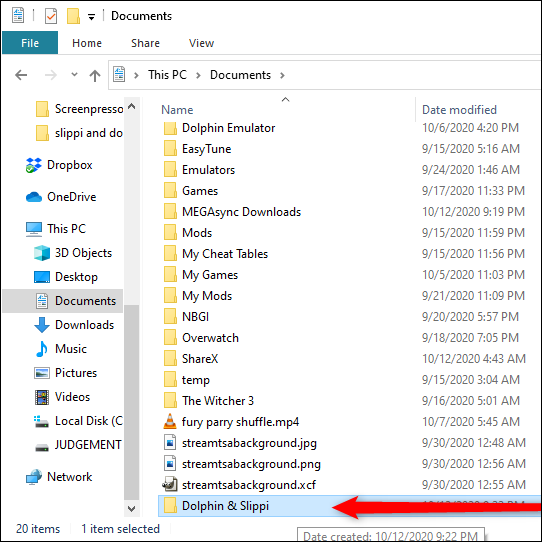
Bu klasörde, Melee veya sahip olabileceğiniz diğer oyun dosyaları için başka bir dosya oluşturun; bizimkilere “Oyunlar” adını verdik.
Melee ISO dosyanızı bu klasöre yerleştirin ve nerede olduğunu unutmayın; oyunu başlatmak için daha sonra ihtiyacınız olacak.
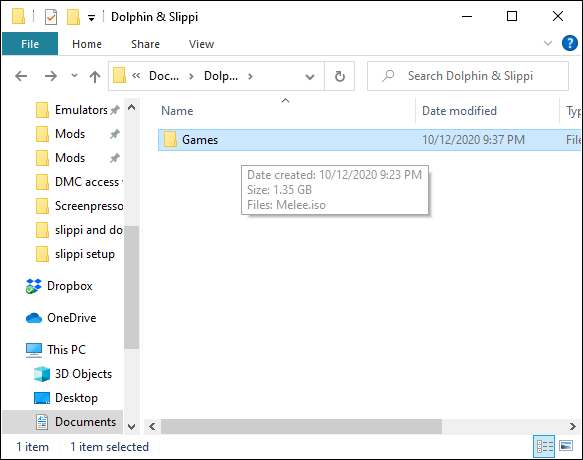
Şimdi Slippi'nin indirme sayfasını ziyaret edin ve “Windows için İndir”e tıklayın. İndirilen ZIP dosyasını daha önce oluşturduğunuz “Dolphin and Slippi” klasörüne yerleştirin.
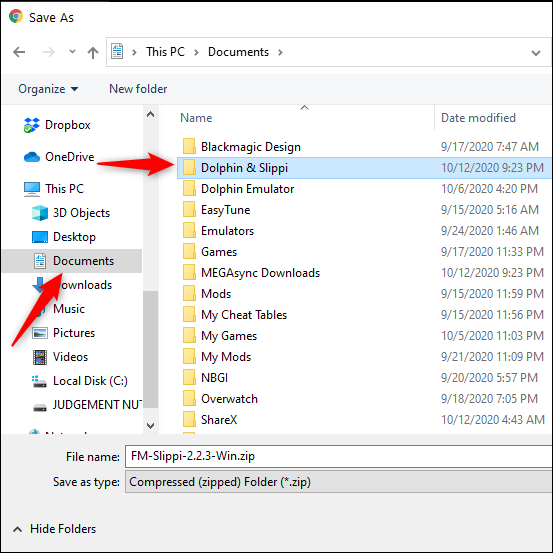
Şimdi, ZIP dosyasını indirdiğiniz klasöre gidin. ZIP dosyasını sağ tıklayın ve “Dolphin and Slippi” klasörüne çıkarın ve ardından “FM-Slippi-X.XX-Win” klasörünü açın.
7-Zip'iniz varsa, içerik menüsündeki “Buraya Çıkart” seçeneğine tıklayarak klasör düzenleme adımını atlayabilirsiniz.
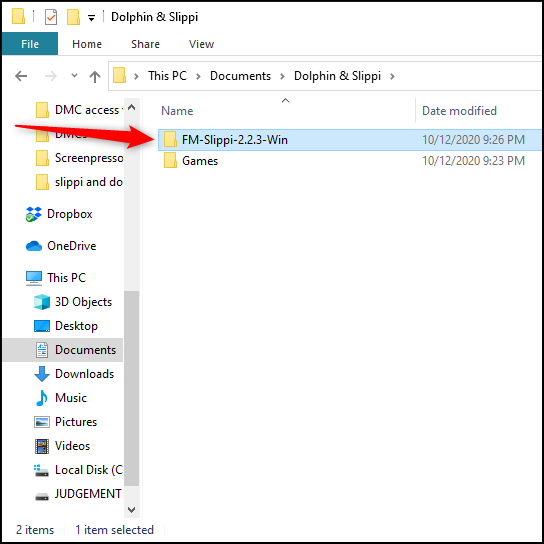
Daha iyi bir organizasyon için bu klasörden “FM-Slippi” klasörünü “Dolphin and Slippi” klasörüne sürükleyip bırakın.
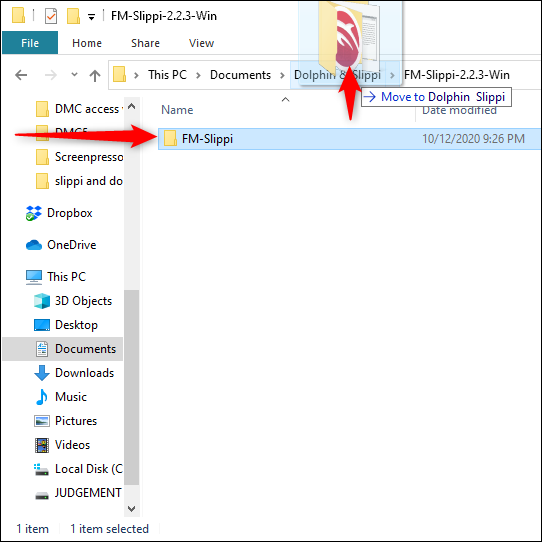

“FM-Slippi-XXX-Win” klasörünü silin ve ardından “FM-Slippi” klasörünü açın.
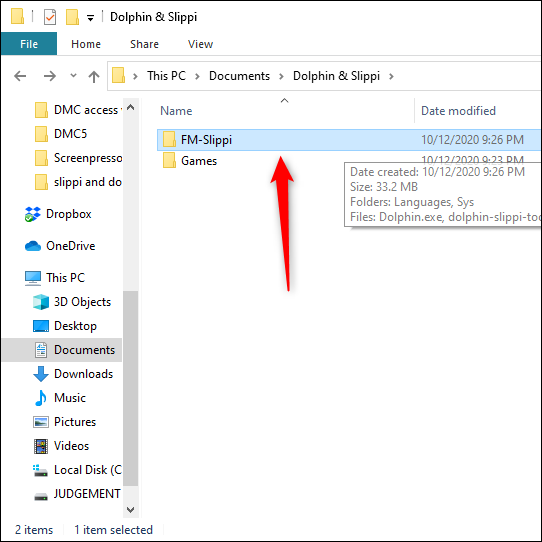
Başlatmak için “Dolphin.exe”ye çift tıklayın.
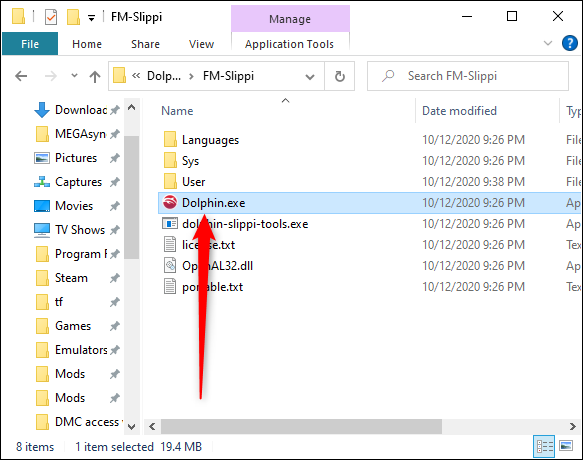
Dolphin başladığında, Melee oyun listenizde görünecektir. Aynı makinede normal bir Dolphin kurulumuna sahip gerçek bir GameCube denetleyiciniz varsa, “Slippi Netplay Oynama” bölümüne geçin.
Aksi takdirde, oyunu henüz başlatmayın; önce bir sonraki bölümdeki adımları tamamlamanız gerekir.
Denetleyicinizi Ayarlama (Yapılandırma Dahil)
Eski bir deneyim için uygun bir GameCube denetleyicisi kullanmak istiyorsanız, nasıl kurulacağı aşağıda açıklanmıştır.
Standart bir XInput oyun kumandası (Xbox denetleyicisi veya benzeri) kullanıyorsanız, şanslısınız! Denetleyiciyi kendiniz kurmak yerine kullanmanız için önceden yapılandırılmış bir dosya sağladık. (Slippi, analog kontrolü kurmanın daha zor olduğu eski bir Dolphin sürümüne dayanmaktadır.)
Öncelikle “xinput gamecube.ini” isimli Config dosyamızı indirip çıkartın. Sağ tıklayın ve “Kopyala” yı seçin. Ardından, FM-Slippi klasörüne gidin ve “Sys” üzerine çift tıklayın.
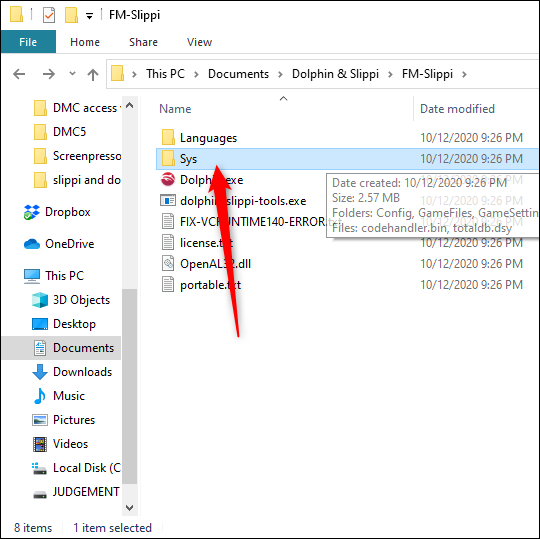
“Sys” klasöründe “Config”e çift tıklayın, “Profiller”e çift tıklayın ve ardından “GCPad”e çift tıklayın.
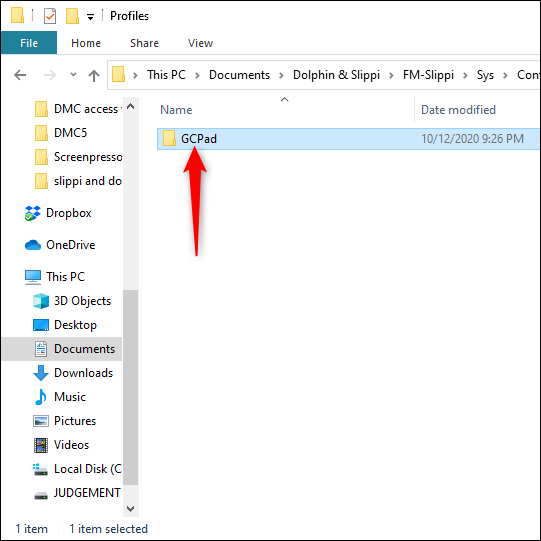
Bu klasörün içinde zaten bulunan profiller, özel B0XX denetleyicisi içindir. Pencerede boş bir alana sağ tıklayın ve ardından Xbox denetleyici Yapılandırma dosyamızı klasöre yapıştırmak için “Yapıştır”ı seçin.
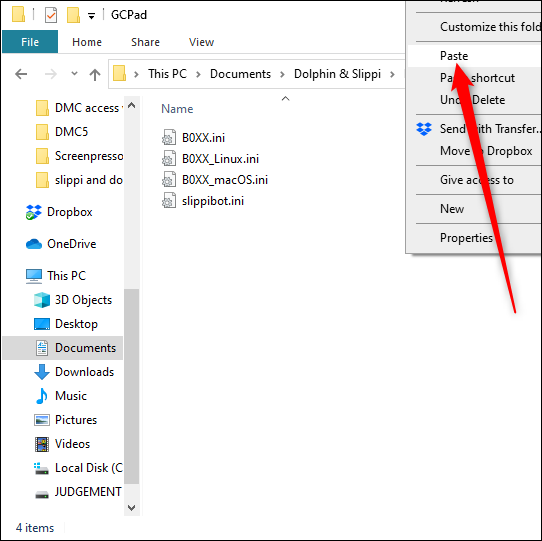
Dosya Gezgini'ni kapatın. Aşağıdakiler, Config dosyasındaki düğme eşlemeleridir (isterseniz bunları Kontrolör Ayarlarında değiştirebilirsiniz, analog ayarlara dokunmayın):
- GameCube A = Xbox A
- GameCube B = Xbox X
- GameCube X = Xbox B
- GameCube Y = Xbox Y
- GameCube L = Xbox LT
- GameCube R = Xbox RT
- GameCube Z = Xbox RB
- GameCube Başlat = Xbox Menü düğmesi
- GameCube Sol Analog = Xbox Sol Analog
- GameCube C-Stick = Xbox Sağ Analog
- GameCube D-Pad = Xbox D-Pad
Config dosyasını “Config” klasörüne yerleştirdikten sonra oynamaya başlamaya hazırsınız! Dolphin'i şimdi başlatın ve ardından “Kontrolörler” panelini açın.
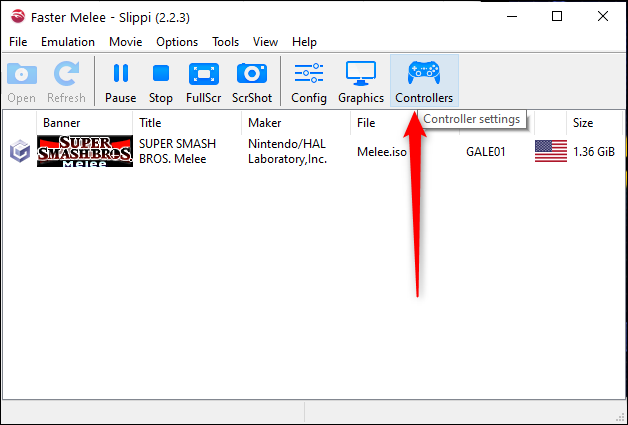
Şimdi, "Port 1" açılır menüsünü açın, "Standart Denetleyici"yi seçin ve ardından "Yapılandır"ı tıklayın.
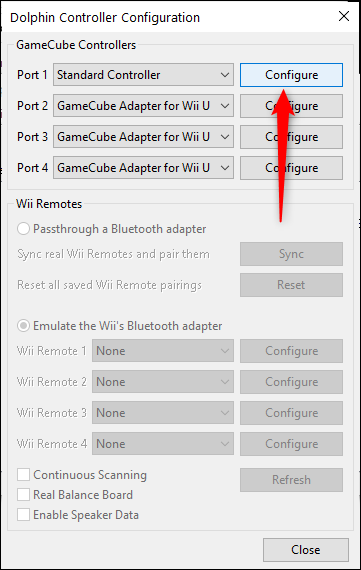
Bu, bir "Kontrolör Yapılandırması" penceresi açar. Neyse ki burada çok fazla iş yapmanıza gerek yok; sadece en sağdaki açılır menüyü tıklayın ve “Xinput Gamecube” profilini seçin.
Profili yüklemek için açılır menünün hemen sağındaki "Yükle"ye tıklayın ve ardından sağ alt taraftaki "Arka Plan Girişi" onay kutusunu seçin. “Kapat” ı tıklayın ve hazırsınız!
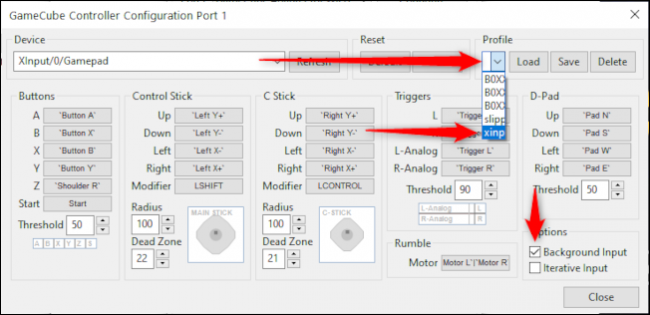
Slippi Netplay oynamak
Denetleyicinizi ve dosya yapınızı kurduktan sonra oynamaya başlama zamanı! Dolphin'i açın, "Yakın Dövüş"e ve ardından "Oynat"a tıklayın.
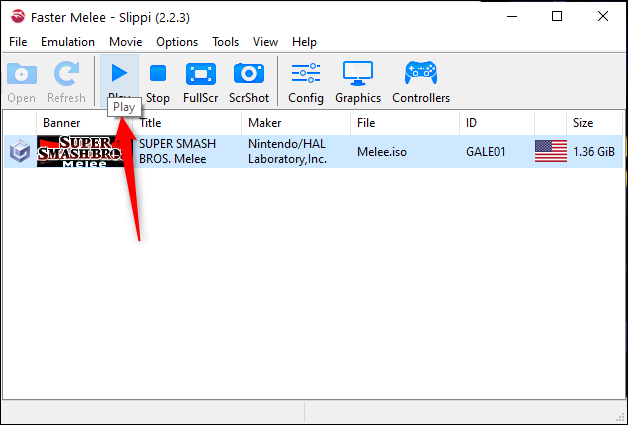
Buradan Slippi, sürecin geri kalanında size yol gösterir!
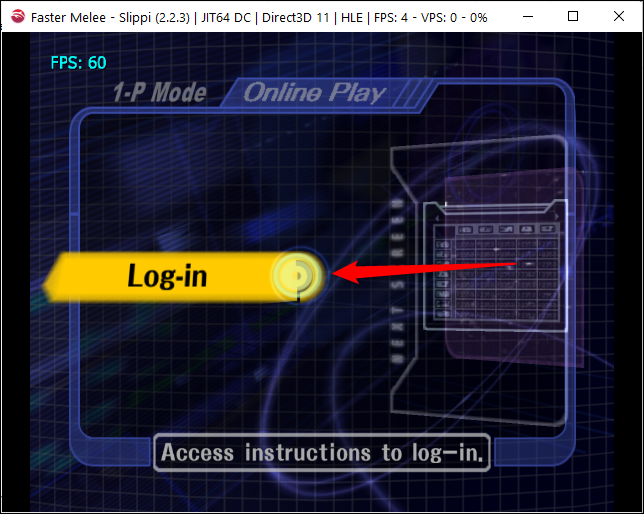
Talimatları izledikten sonra, kodlarına sahip olduğunuz sürece, Slippi'yi çöpçatanlıktaki rastgele kişilere veya doğrudan dövüşlerde arkadaşlarınıza karşı çevrimiçi oynamaya hazır olacaksınız.
